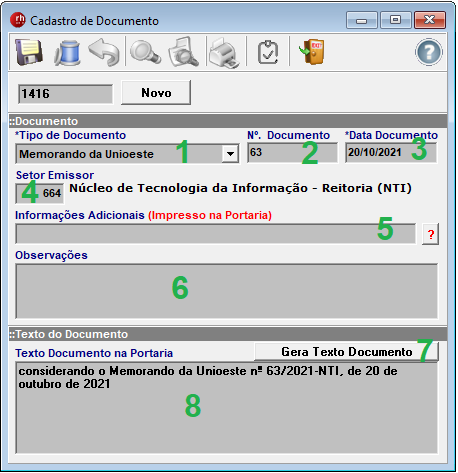SUP:SGRH:ovF CdsDocumento
![]() Página Inicial -> SUP:SGRH:Introdução -> Férias -> Cadastro de Documento de Portaria de Férias
Página Inicial -> SUP:SGRH:Introdução -> Férias -> Cadastro de Documento de Portaria de Férias
Documento de Portaria de Férias
O cadastro de documento permite cadastrar os documentos de requisição da fruição de férias ou outros documentos auxiliares referentes ao processo de fruição de férias. Os documentos cadastrados serão adicionados na portaria, na parte do "considerando" da mesma.
Nos campos delimitados pelos número 1, 2 e 3 são cadastrados os dados principais do documento, bem como selecionado o tipo do documento.
O "Setor Emissor" é o setor de origem do documento. São permitidos como origem apenas os setores da Unioeste, caso a origem do documento seja externa é possível deixar este campo em branco. Ao gravar avisará que não existe setor cadastrado, mas como é origem externa, o alerta pode ser ignorado.
As "Informações Adicionais" permitem cadastrar um texto que será adicionado ao final do texto do documento. Não devem ser utilizados sinais de pontuação antes ou depois do texto.
Nas "Observações" podem ser cadastrados dados adicionais para controle interno, que não serão levadas para a portaria.
O painel inferior "Texto do Documento" mostra o texto que será adicionado ao considerando da portaria. O botão "Gera Texto Documento" (número 7, imagem 1) gera o texto padrão do considerando da portaria, de acordo com os dados de documento preenchidos acima. O texto gerado é mostrado no campo delimitado pelo número 8 da imagem 1. O "Texto Documento na Portaria" mostra o texto exato que será adicionado na portaria, sem sinal final de pontuação. Caso haja necessidade de um texto diferente do texto padrão, essa caixa de texto pode ser editada, para que o texto fique da forma como precisa ser impresso. Deve-se atentar para o fato que sempre que se clicar no botão Gera Texto Documento o texto do documento será substituído. Ao término do cadastro, conferir se o texto está da forma correta e salvar o documento.